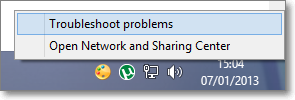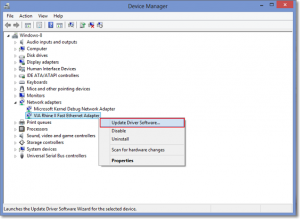Oke.. okey. Ada banyak penyesuaian agar kita bisa familiar dengan Windows 8. Nah, masalah yang paling umum saat user melakukan migrasi ke Windows 8 adalah kompatibilitas pengandar alias driver. Saya menggunakan PC yang rada jadul untuk dipakaikan Windows 8 – semua berjalan baik kecuali satu hal. Motherboard saya menggunakan VIA Rhine II Fast Ethernet Adapter menggunakan driver bawaan dari Windows 8, dan setiap kali komputer restart atau di idupin, koneksi internetnya mati total.
Untuk mengatasi masalah hilangnya koneksi internet, saya harus memaksa Windows melakukan troubleshooting yang memakan waktu 2 sampai 3 menitan.
How can it be happen?
Masalahnya adalah driver bawaan Windows 8 sepertinya “kurang mumpuni” untuk menjalankan motherboard jadul yang saya pake, akhirnya setelah bertanya langsung kepada mbah Google saya mendapatkan pencerahan (setelah hampir 30 menitan mencari kesana sini.. hikss), dan dikasih download link untuk mengunduh driver VIA Rhine II Fast Ethernet untuk Windows 8 :)
Untuk anda yg bernasib mirip seperti saya, segera download driver VIA Rhine II Fast Ethernet Windows 8 pada tautan dibawah ini :
http://www.mediafire.com/?9go1s052or9tyat
(ukuran 1.78 Mb)
Bagaimana cara update drivernya?
- Cara update nya cukup gampang, setelah anda mendownload driver VIA Rhine II Fast Ethernet untuk Windows 8 diatas, ekstraklah dengan menggunakan winzip, winrar, 7zip, atau file archiver kesayangan anda.
- Pencet tombol Winkey + R untuk menampilkan Run, kemudian tuliskan “devmgmt.msc” tanpa tanda kutip untuk menampilkan device manager. Cara kedua untuk menampilkan device manager Windows 8 adalah tuliskan “devmgmt.msc” tanpa tanda kutip di start screen kemudian enter.
- Pada Device Manager, klik tanda panah kecil pada “Network Adapters”, nah disana keliatan deh VIA Rhine II Fast Ethernet Adapter, trus klik kanan disitu dan pilih “Update Driver Software”
- Selanjutnya pilih “Browse my computer for driver software”, kemudian browse deh dimana tadi anda mengekstrak driver yang telah di download.
- Klik Next.. next… aja sampe selesai. :)
Catatan : Mungkin akan keluar peringatan bahwa anda akan melakukan instalasi driver pihak ketiga, klik saja “Continue installation..”
Terakhir restart komputer anda, dan selesai. Nggak ada lagi deh permasalahan networking yang ngadat :D